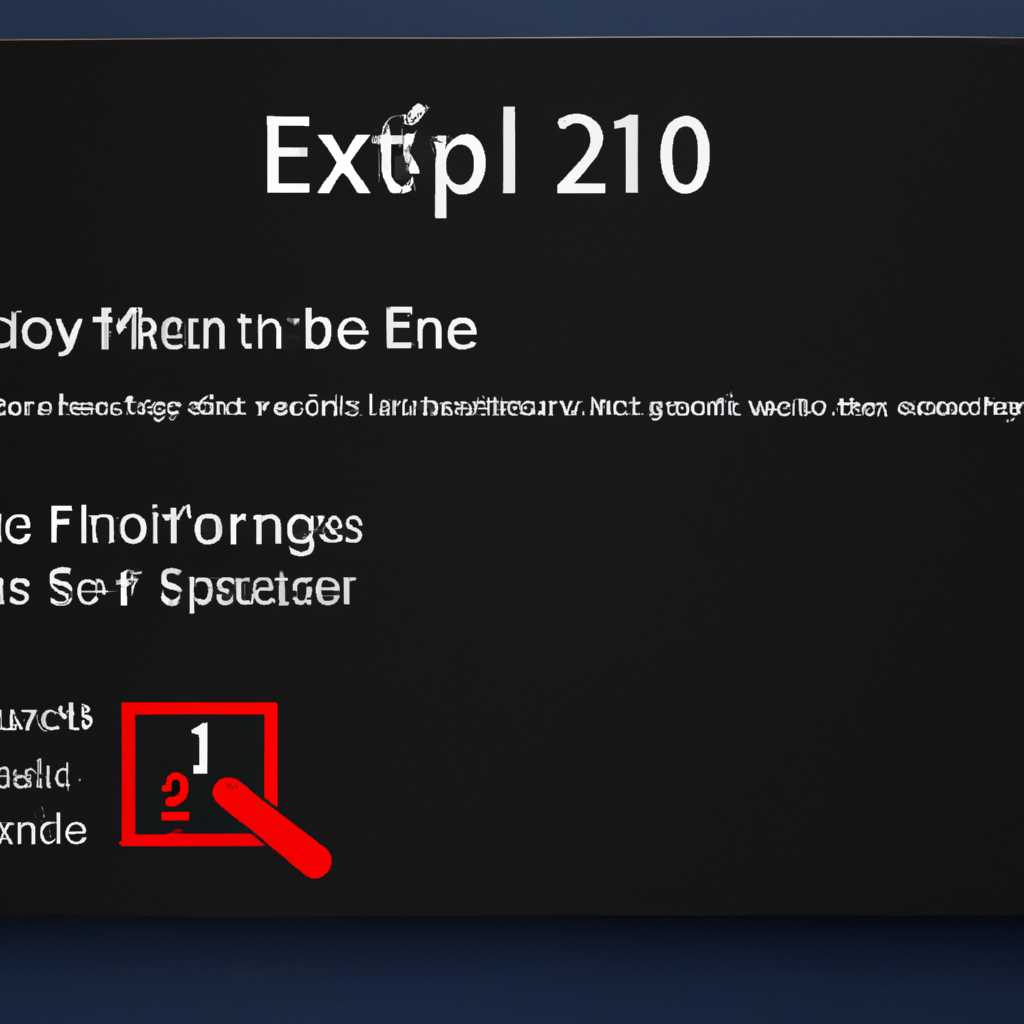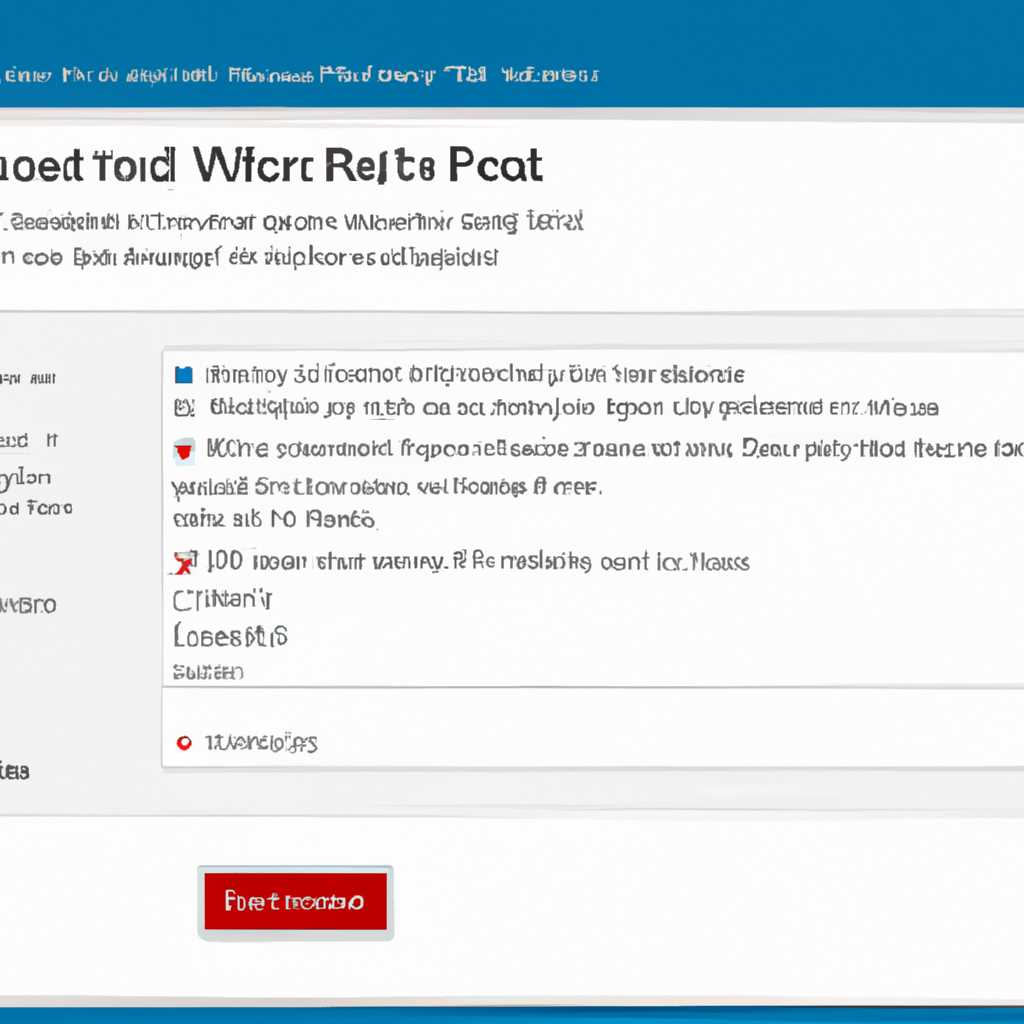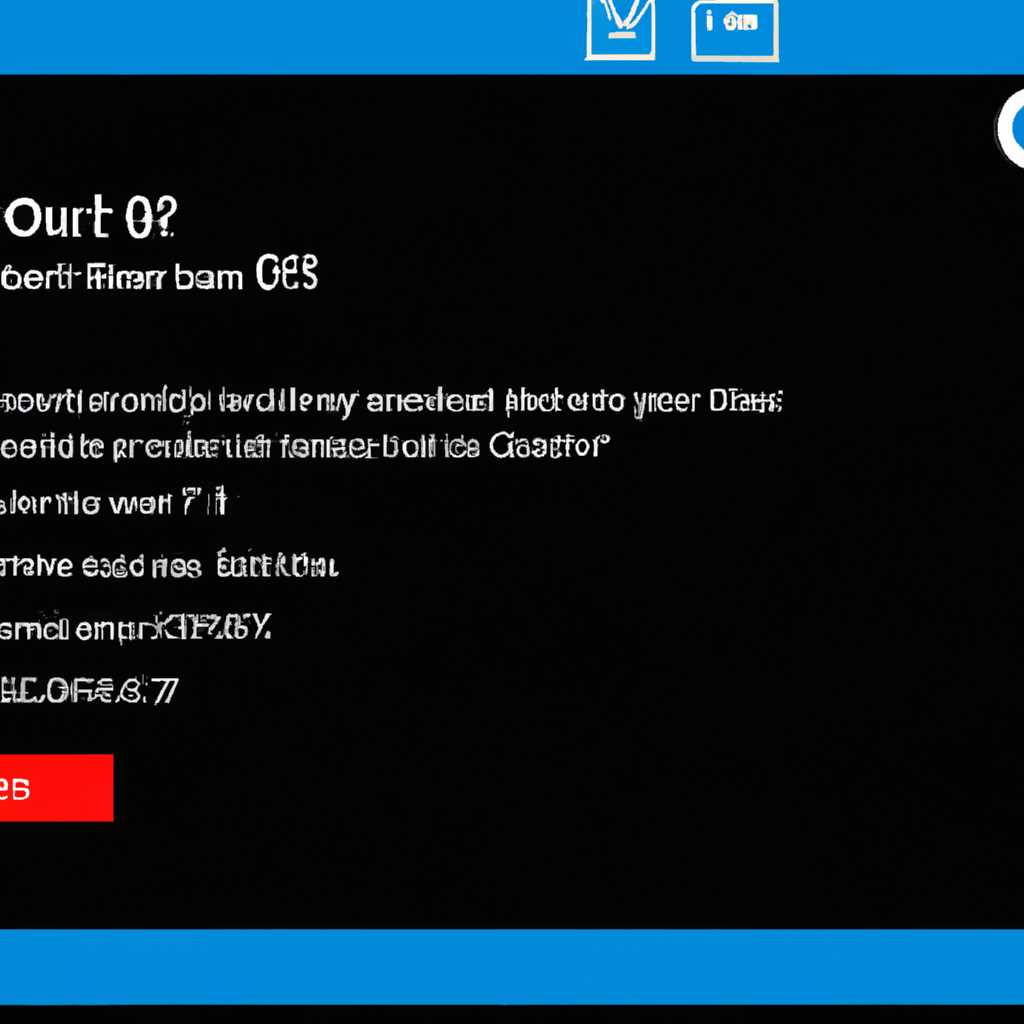- Как исправить ошибку 80072EFE обновления в Windows 10
- Устранение неполадок обновления в Windows 10
- Перезагрузите компьютер
- Проверьте подключение к интернету
- Отключите антивирусное программное обеспечение и брандмауэры
- Очистка папок временных файлов
- Сброс настроек Windows Update
- Обратитесь за помощью
- Исправление для Windows 7, Windows 8 и Server
- Проверьте сетевые настройки
- Перезапустите службы обновления
- Сброс кэша обновлений
- Проверка целостности системных файлов
- Обновление драйверов и программного обеспечения
- Переустановка Windows Update
- Удаление папки Catroot2 для исправления ошибки 80072EFE в Windows 10
- Шаг 1: Открыть командную строку с правами администратора
- Шаг 2: Остановить службы Windows Update и Cryptographic Services
- Шаг 3: Удаление папки Catroot2
- Шаг 4: Перезапуск служб Windows Update и Cryptographic Services
- Видео:
- How to Fix Windows 7 (32) Update Error 80072efe 2023
Как исправить ошибку 80072EFE обновления в Windows 10
Ошибки при обновлении операционной системы Windows 10 могут быть довольно раздражающими. Одной из таких ошибок является ошибка 80072EFE, которая возникает при попытке обновить вашу систему. Проблемы с обновлением могут замедлить ваш компьютер, а иногда и полностью прервать процесс обновления, что делает его непригодным для использования. Чтобы исправить эту ошибку и вернуть вашу систему в работоспособное состояние, следуйте простым шагам, которые будут описаны ниже.
Первым шагом, который необходимо сделать для устранения ошибки 80072EFE, является проверка наличия проблем с вашим интернет-соединением и работой серверов Windows Update. Убедитесь, что ваш компьютер подключен к интернету и что серверы Windows Update работают нормально. Если проблемы с интернет-соединением или серверами Windows Update не обнаружены, приступайте к следующему шагу.
Вторым шагом является проверка наличия ошибок файловой системы на вашем компьютере. Для этого выполните следующие действия: откройте командную строку с правами администратора, введите команду sfc /scannow и нажмите клавишу Enter. Команда sfc /scannow выполнит проверку и восстановление целостности системных файлов. По окончании процесса перезагрузите компьютер и проверьте, исправляется ли ошибка 80072EFE.
Третьим шагом является сброс компонентов Windows Update. Для этого откройте командную строку с правами администратора и выполните следующие команды:
net stop wuauserv (остановка службы обновления Windows).
net stop cryptSvc (остановка службы шифрования).
net stop bits (остановка службы фоновой загрузки).
Далее выполните следующие команды для переименования папок:
ren C:\Windows\SoftwareDistribution SoftwareDistribution.old
ren C:\Windows\System32\catroot2 catroot2.old
И, наконец, выполните следующие команды для запуска служб обновления:
net start wuauserv
net start cryptSvc
net start bits
После выполнения всех этих шагов перезагрузите компьютер и проверьте, исправляется ли ошибка 80072EFE. Если проблема остается, возможно, вам потребуется обратиться к специалисту для получения дополнительной помощи.
Надеемся, что эти рекомендации помогут вам исправить ошибку 80072EFE и вернуть вашу систему в нормальное рабочее состояние. Удачи вам!
Устранение неполадок обновления в Windows 10
Ошибка 80072EFE обновления в Windows 10 может вызвать проблемы и помешать правильной работе вашего компьютера. Чтобы избавиться от этой ошибки и обновить вашу операционную систему, следуйте инструкциям ниже.
Перезагрузите компьютер
Перезагрузка компьютера может решить множество проблем, включая ошибку 80072EFE. Для перезагрузки вашего компьютера нажмите кнопку «Пуск» в левом нижнем углу экрана, выберите пункт «Выключить» и затем нажмите «Перезагрузить».
Проверьте подключение к интернету
Убедитесь, что ваш компьютер подключен к интернету. Проверьте кабели, маршрутизаторы и модемы на наличие проблем. Если у вас есть сетевой адаптер, убедитесь, что драйверы для него установлены и работают корректно.
Отключите антивирусное программное обеспечение и брандмауэры
Некоторые антивирусные программы и брандмауэры могут вызывать конфликты и блокировать процесс обновления. Попробуйте отключить их временно, чтобы установить обновления.
Очистка папок временных файлов
Для очистки временных файлов на вашем компьютере выполните следующие шаги:
1. Нажмите кнопку «Пуск» и найдите «Панель управления» в меню.
2. Откройте «Панель управления» и найдите папку «Папки» в разделе «Вид».
3. В папке «Папки» найдите папки «Temp» и «Prefetch» и удалите все файлы внутри них.
Сброс настроек Windows Update
Чтобы сбросить настройки Windows Update, выполните следующие действия:
1. Откройте «Панель управления» и найдите «Службы» в разделе «Система и безопасность».
2. В Службах найдите «Центр обновления Windows» и щелкните правой кнопкой мыши на нем.
3. В контекстном меню выберите «Остановить».
4. Откройте проводник Windows, перейдите в папку «C:\Windows» и найдите папку «SoftwareDistribution».
5. Удалите все файлы в папке «SoftwareDistribution».
6. Вернитесь в Службы и щелкните правой кнопкой мыши на «Центр обновления Windows».
7. Выберите «Запустить» и перезагрузите компьютер.
Обратитесь за помощью
Если проблемы с ошибкой 80072EFE продолжаются, обратитесь в службу поддержки Microsoft или к специалисту по компьютерной технике. Они смогут помочь вам диагностировать и исправить проблему.
Исправление ошибки 80072EFE обновления в Windows 10 может потребовать некоторых усилий, но с надлежащими шагами и удачей вы сможете успешно обновить вашу операционную систему и продолжить использование компьютера без неприятностей.
Исправление для Windows 7, Windows 8 и Server
Ошибка 80072EFE во время обновления Windows может возникать по разным причинам, включая проблемы сетевого соединения, неполадки в центре обновления и поврежденные файлы компонентов системы. В данном разделе мы рассмотрим несколько шагов, которые вы можете предпринять для устранения этой ошибки.
Проверьте сетевые настройки
Сначала убедитесь, что ваш компьютер имеет доступ к сети. Проверьте подключение к Интернету и убедитесь, что нет ограничений в вашей сетевой среде, таких как ограничения передачи данных или блокировка определенных портов.
Перезапустите службы обновления
Также, может потребоваться перезапустить службы Windows Update для устранения ошибки 80072EFE. Выполните следующие шаги:
- Откройте «Панель управления» и выберите «Администрирование».
- В открывшемся окне выберите «Службы».
- Найдите службы «Центр обновления Windows» и «Служба интеллектуальной передачи фоновых задач» (Background Intelligent Transfer Service) и остановите их.
- Затем, в окне служб, найдите и перезапустите службу «Центр обновления Windows» и службу «Служба интеллектуальной передачи фоновых задач».
Сброс кэша обновлений
Попробуйте сбросить кэш обновлений, так как поврежденные файлы в кэше могут вызывать ошибку 80072EFE. Для этого выполните следующие действия:
- Откройте «Командную строку» от имени администратора.
- Введите команду:
net stop wuauservи нажмите Enter. - Затем введите команду:
net stop cryptSvcи нажмите Enter. - После этого введите команду:
net stop bitsи нажмите Enter. - Введение команды:
net stop msiserverи нажмите Enter. - Удалите содержимое папки «SoftwareDistribution» в папке Windows (обычно: C:\Windows\SoftwareDistribution).
- Затем введите команды по очереди и нажимайте Enter после каждой команды:
net start wuauserv,net start cryptSvc,net start bits,net start msiserver.
Проверка целостности системных файлов
Для устранения ошибки 80072EFE также может потребоваться проверка целостности системных файлов. Воспользуйтесь утилитой sfc /scannow командной строки для выполнения этого действия.
Обновление драйверов и программного обеспечения
Иногда ошибки обновления могут быть вызваны несовместимостью драйверов или программного обеспечения. Попробуйте обновить драйверы или программное обеспечение, особенно видеокарту, звуковую карту или драйвер материнской платы.
Переустановка Windows Update
Если все вышеперечисленные методы не помогли, попробуйте выполнить переустановку центра обновления Windows. Для этого выполните следующие шаги:
- Нажмите на клавиатуре кнопку Windows + R, чтобы открыть окно «Выполнить».
- Введите команду:
windowsupdate.diagcabи нажмите Enter. - Следуйте инструкциям мастера по устранению проблем в центре обновления Windows.
Надеемся, что эти рекомендации помогут вам исправить ошибку 80072EFE при обновлении в Windows 7, Windows 8 и Server. Если проблема не устранена, обратитесь к профессионалам за дополнительной поддержкой.
Удаление папки Catroot2 для исправления ошибки 80072EFE в Windows 10
Шаг 1: Открыть командную строку с правами администратора
Чтобы удалить папку Catroot2, вам нужно запустить командную строку с правами администратора. Для этого выполните следующие действия:
- Нажмите комбинацию клавиш Windows + X и выберите в контекстном меню пункт Командная строка (администратор).
- При необходимости подтвердите свое действие, если появится соответствующее запрос.
Шаг 2: Остановить службы Windows Update и Cryptographic Services
Перед удалением папки Catroot2 необходимо остановить службы Windows Update и Cryptographic Services. Для этого выполните следующие действия:
- Введите следующую команду и нажмите клавишу Enter:
net stop wuauserv - Введите следующую команду и нажмите клавишу Enter:
net stop cryptSvc
Шаг 3: Удаление папки Catroot2
Теперь вы можете удалить папку Catroot2. Для этого введите следующую команду и нажмите клавишу Enter:
rd /s /q C:\Windows\System32\catroot2
Процесс удаления может занять некоторое время.
Шаг 4: Перезапуск служб Windows Update и Cryptographic Services
После удаления папки Catroot2 необходимо перезапустить службы Windows Update и Cryptographic Services. Для этого выполните следующие действия:
- Введите следующую команду и нажмите клавишу Enter:
net start wuauserv - Введите следующую команду и нажмите клавишу Enter:
net start cryptSvc
После выполнения этих шагов попробуйте выполнить обновление Windows 10 снова. Надеемся, что это поможет исправить ошибку 80072EFE и обновить вашу операционную систему без проблем!
Видео:
How to Fix Windows 7 (32) Update Error 80072efe 2023
How to Fix Windows 7 (32) Update Error 80072efe 2023 by sal tech 161 views 2 weeks ago 6 minutes, 1 second